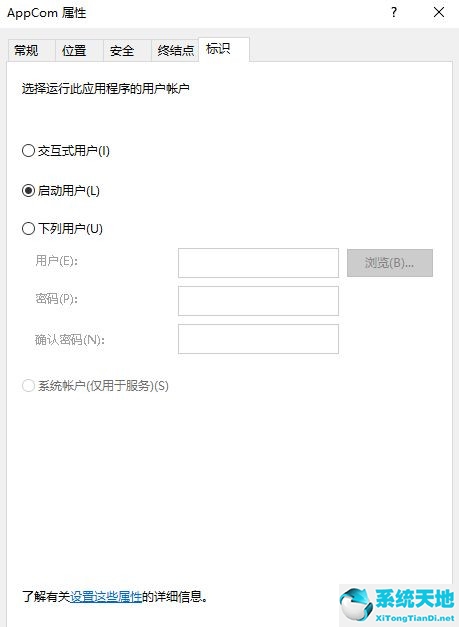每个人在使用电脑的过程中都会遇到各种各样的问题。一些用户问边肖如何配置DCOM界面。下面以win10为例,和大家分享一下配置DCOM界面的解决方案教程。
具体操作:
1.Win R开启【运行】。
 2,输入Dcomcnfg,[OK]。
2,输入Dcomcnfg,[OK]。
: 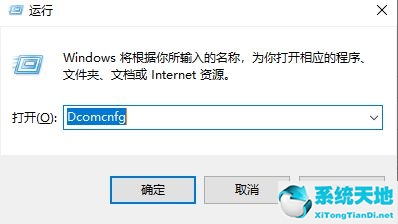 3.将弹出组件服务对话框。
3.将弹出组件服务对话框。
: 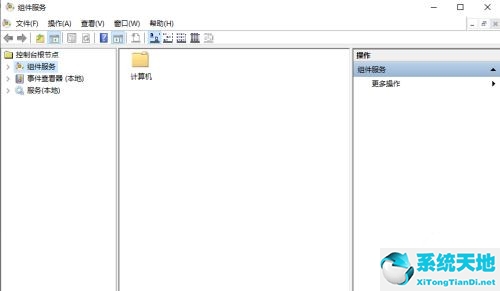 4.展开组件服务计算机我的电脑DCOM配置。
4.展开组件服务计算机我的电脑DCOM配置。
: 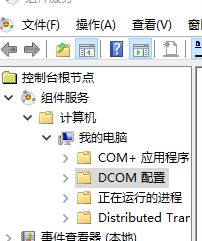 5.单击选择查看配置对象。
5.单击选择查看配置对象。
: 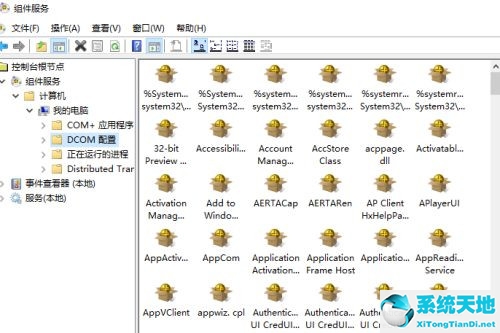 6.找到要配置的对象,如AppCom,右键单击并选择Properties。
6.找到要配置的对象,如AppCom,右键单击并选择Properties。
:  7.打开[属性]对话框。
7.打开[属性]对话框。
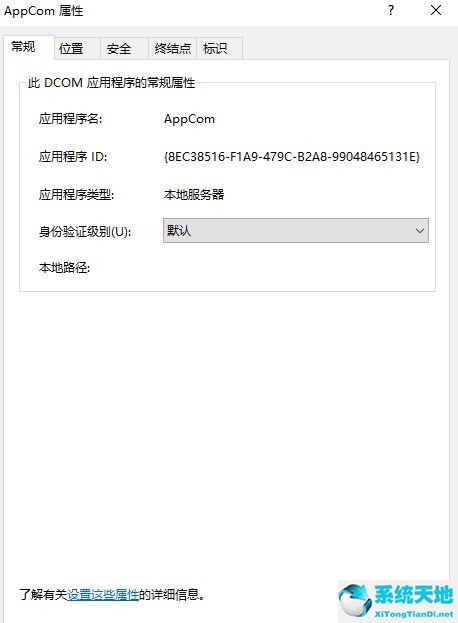 8,【认证等级】,做相应选择,【确定】。
8,【认证等级】,做相应选择,【确定】。
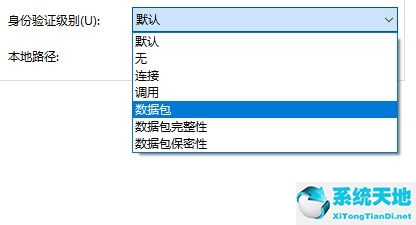 9,[位置]选项卡,根据设置进行选择,然后单击[确定]。
9,[位置]选项卡,根据设置进行选择,然后单击[确定]。
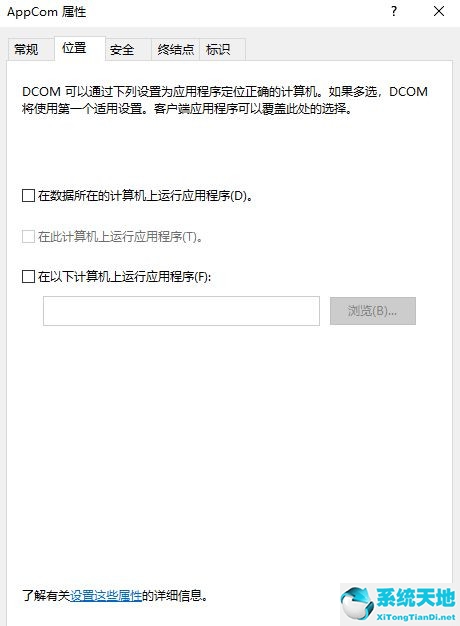 10,[安全]选项卡,根据设置选择,然后选择[确定]。
10,[安全]选项卡,根据设置选择,然后选择[确定]。
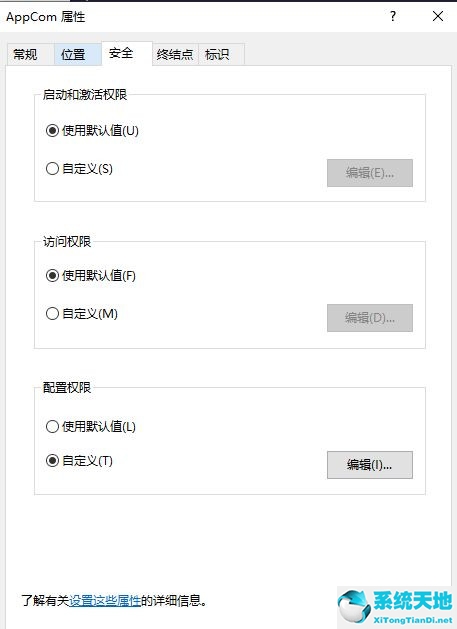 11,端点选项卡,根据设置选择,点击确定。
11,端点选项卡,根据设置选择,点击确定。
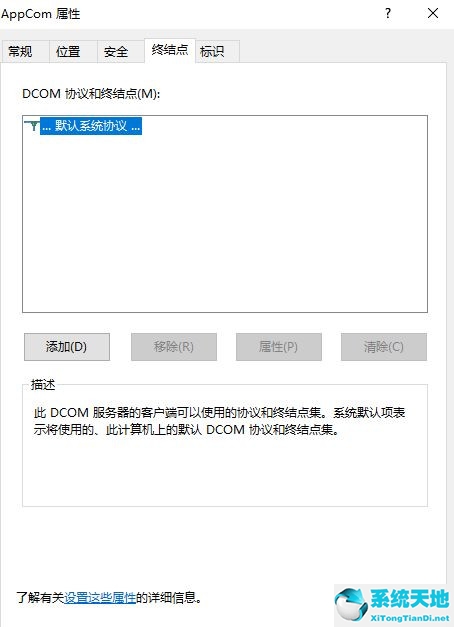 12,在[ID]选项卡上,根据设置进行选择,然后单击[确定]。
12,在[ID]选项卡上,根据设置进行选择,然后单击[确定]。